- La combinación de las conexiones a Internet en Windows 10 le brindará un tráfico más eficiente y estable.
- Para eso, hay un método simple que simplemente usará los recursos del sistema correctamente.
- El uso de un programa de hotspot dedicado también puede obtener resultados perfectos, así que pruébelo.
- Los enrutadores de equilibrio de carga lo hacen desde su propio diseño, pero necesitará una inversión.

Supongamos que tiene dos enrutadores de dos ISP diferentes y desea combinar su ancho de banda.
O, tenga una red inalámbrica y LAN de dos fuentes diferentes y quiera que funcionen como una sola. Bueno, eso es factible y puede ser muy útil.
Las posibilidades no son limitantes, pero el resultado es siempre el mismo: conexión más rápida.
Hay varias formas de hacerlo, para combinar dos conexiones a Internet en Windows 10. Nos aseguramos de enumerarlos a continuación, junto con algunas explicaciones.
¿Cómo combino 2 conexiones a Internet en Windows 10?
- Usar recursos del sistema
- Usar un programa de hotspot dedicado
- Probar con un enrutador de equilibrio de carga
Usar recursos del sistema
- En la barra de búsqueda de Windows, escriba control y abra
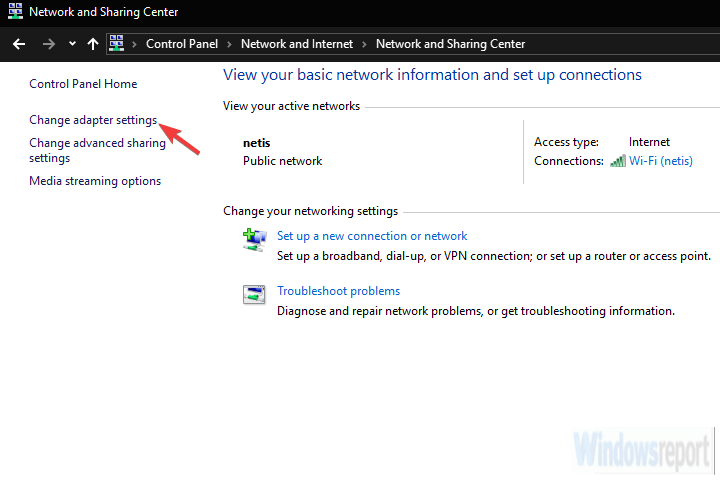
- Haga clic con el botón derecho en su conexión a Internet activa y abra Propiedades.
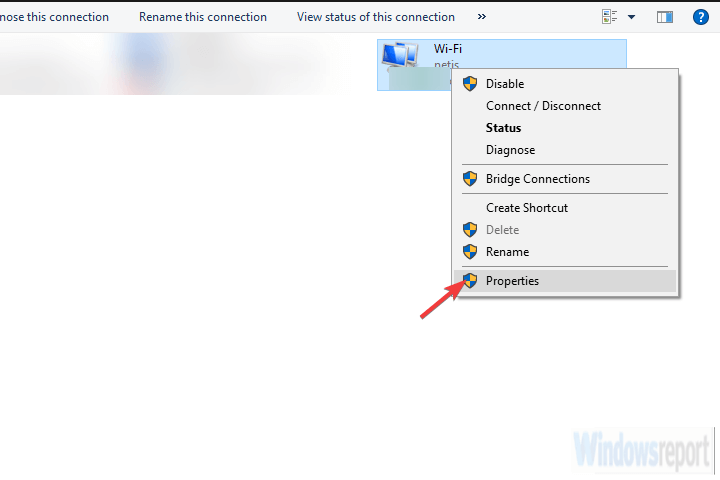
- Seleccione Protocolo de Internet TCP / IP Versión 4 y haga clic en Propiedades.
- Haga clic en Avanzado.
- Desmarque la casilla Métrica automática e ingrese 15 en el campo Métrica de interfaz.

- Confirme los cambios y repita esto para todas las conexiones.
- Desconecte ambas conexiones y reinicie su PC.
- Conecte ambas conexiones y busque mejoras.
El primer método para combinar dos conexiones a Internet no requiere software de terceros ni hardware específico.
Con un par de ajustes, puede combinar dos conexiones a Internet separadas o, alternativamente, unirlas.
Por lo tanto, en realidad hay dos métodos que se pueden usar en cualquier computadora con Windows para combinar dos conexiones en una.
El primer método se refiere a evitar el cálculo del valor métrico realizado por el sistema. ¿Qué significa esto?
Bueno, si tiene dos conexiones al mismo tiempo, Windows usará el valor de métrica automática para determinar qué conexión es más eficiente y seguir con ella.
La segunda conexión permanecerá como copia de seguridad, en caso de que la principal se desconecte o disminuya significativamente en las métricas.
El segundo método se aplica solo a dos conexiones LAN / WAN y básicamente conecta ambas conexiones para ancho de banda dual. Te mostramos cómo configurarlo:
- Navegue hasta Panel de control, seleccione Red e Internet, luego haga clic en Centro de Redes y Recursos compartidos y seleccione Cambiar configuración del adaptador.
- Mantenga pulsada la tecla CTRL y haga clic en ambas conexiones para resaltarlas.
- Haga clic con el botón derecho en una de las conexiones y elija Conexiones de puente.
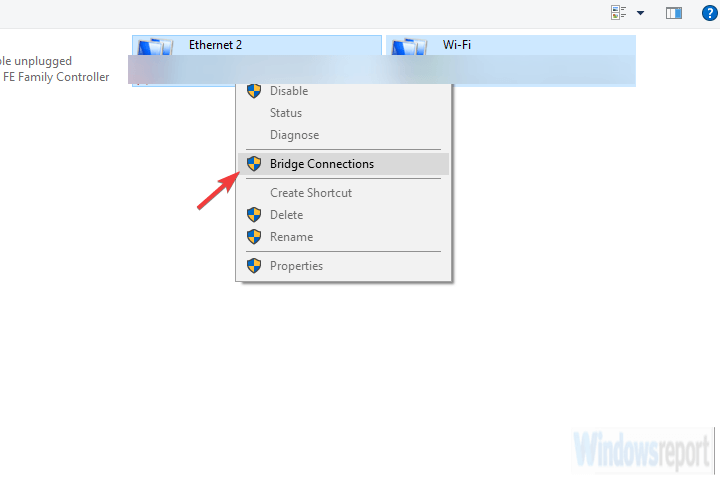
Use un programa de hotspot dedicado
A veces los recursos del sistema no cumplen y se quedará atascado con una aplicación de terceros.
Usar un software que no sea del sistema para algo tan simple como esto podría resultar un poco extraño, pero muchos usuarios no pudieron utilizar ninguna de las dos formas del primer método.
decidieron recurrir a una aplicación de terceros. Si ese es el caso con usted también, podemos recomendar la herramienta a continuación como una herramienta de referencia para el trabajo.
El software es una herramienta todo en uno para puntos de acceso inalámbricos, extensión de alcance y puente de conexión.
La aplicación es bastante intuitiva y fácil de configurar y usar. En este caso, en lugar de acceso enrutado estándar, optaremos por uno Puenteado para combinar dos conexiones a Internet.
Hace un par de años, había dos aplicaciones separadas, pero ahora todo viene en una aplicación.
Por supuesto, esta es una opción avanzada, por lo que una versión gratuita no lo cortará. Necesitarás una versión MÁXIMA para ejecutarla.
Te mostramos cómo descargar, instalar y configurar la aplicación para conectar dos conexiones a Internet:
- Descargue la aplicación desde el siguiente enlace.
- Ejecute el instalador.
- Agregue todas sus conexiones y elija el modo Puente en el Acceso a la red.
- ¡Eso es todo! Acaba de desbloquear todo el potencial de todas sus conexiones combinadas en un punto de acceso.
⇒ Obtenga Connectify Hotspot
Pruebe con un enrutador de equilibrio de carga
Finalmente, si su flujo de trabajo requiere una conexión confiable y estable, la forma más segura de combinar dos (o incluso varias) conexiones es con un enrutador de equilibrio de carga.
Estos vienen en todas las formas y formas, algunas incluso ofrecidas por varios ISP. Los TP-link son los más asequibles, pero puedes ir con Cisco o UTT. Depende de sus necesidades y presupuesto.
Una vez que haya adquirido un enrutador de equilibrio de carga, el procedimiento es bastante simple. Solo use WAN / LAN para combinar múltiples conexiones.
Puede que haya algunas cosas menores que hacer, en cuanto a configuración, pero debería estar listo para comenzar en cuestión de minutos.
Lo importante que debe recordar es que las direcciones IP no pueden ser las mismas para el enrutador y las conexiones de Internet que está fusionando.
Dicho esto, podemos concluir este artículo y esperamos que nuestras soluciones lo hayan ayudado a combinar sus conexiones a Internet de manera eficiente.
Es posible que también le interesen las mejores soluciones de equilibrador de carga que le proporcionarán tráfico de red estable para sus dispositivos.
En caso de que tenga alguna pregunta o sugerencia, no dude en informarnos en la sección de comentarios a continuación. Esperamos con interés saber de usted.
- internet
- conexión wifi problemas y soluciones